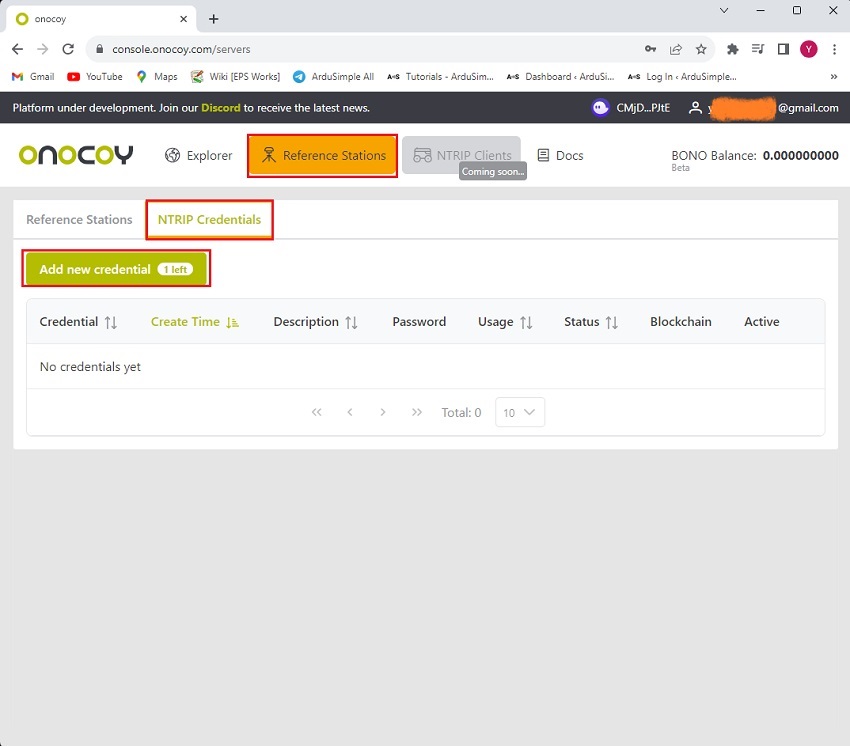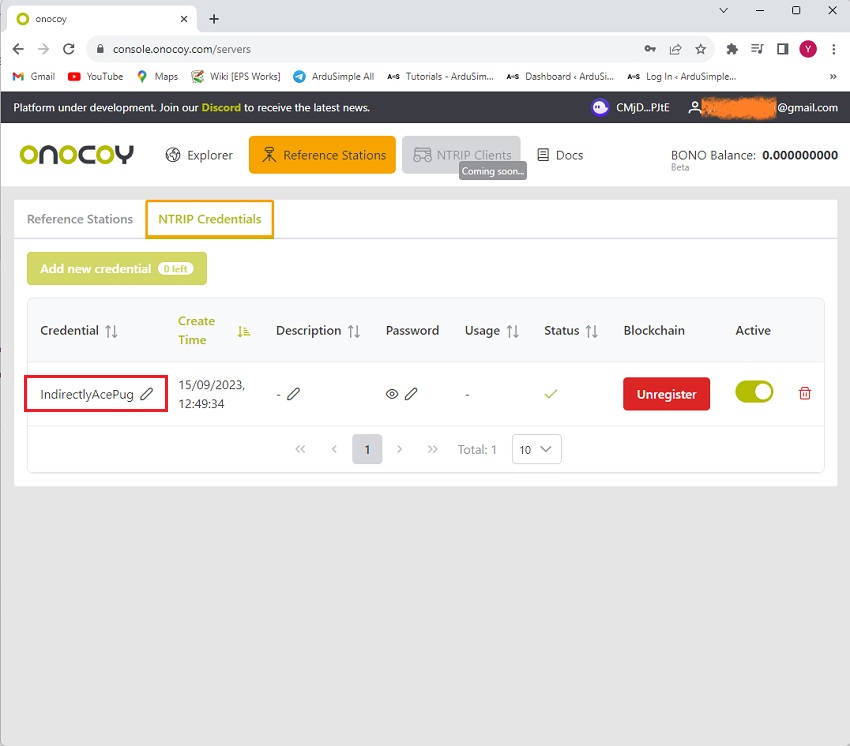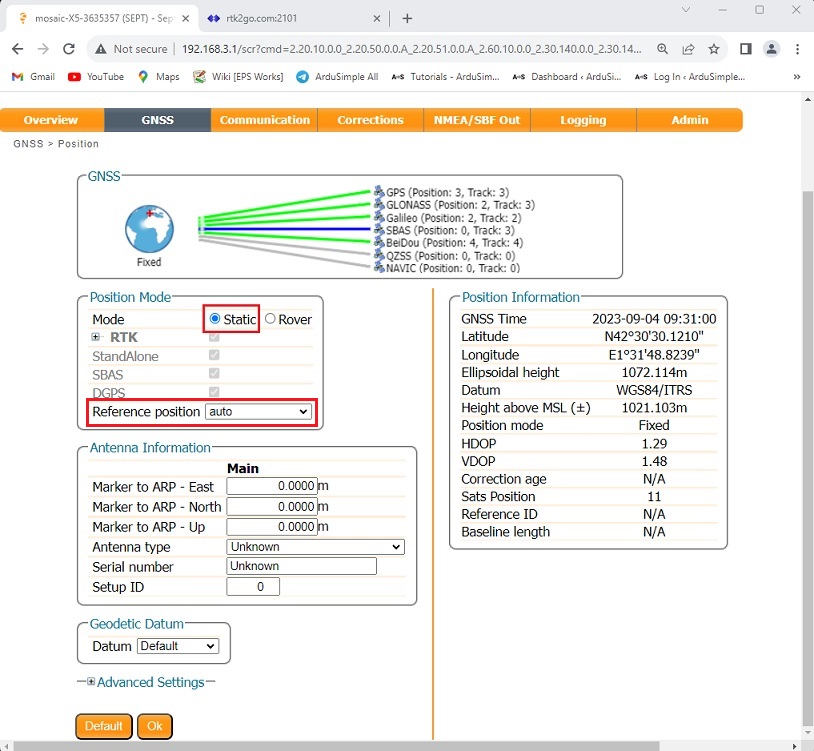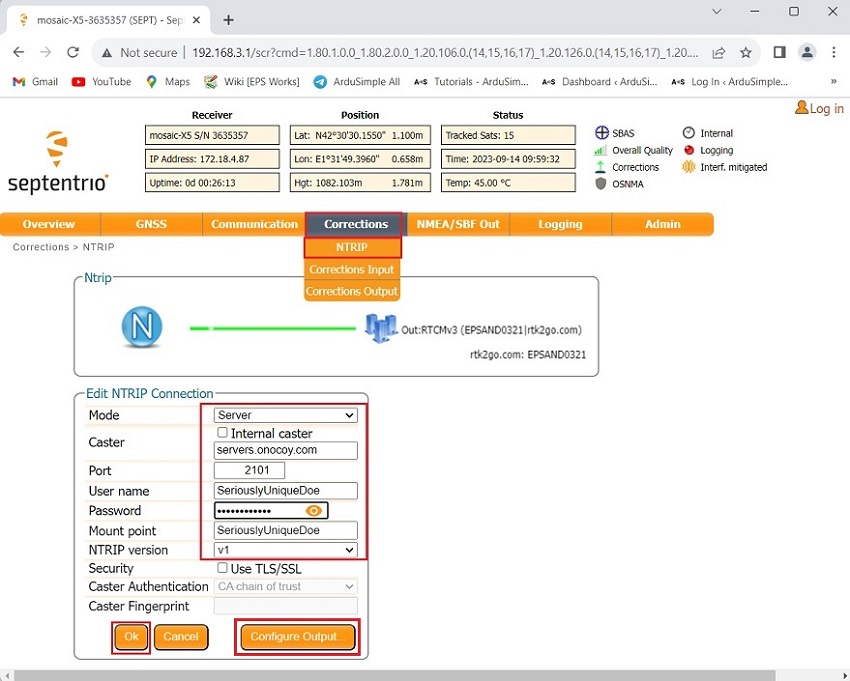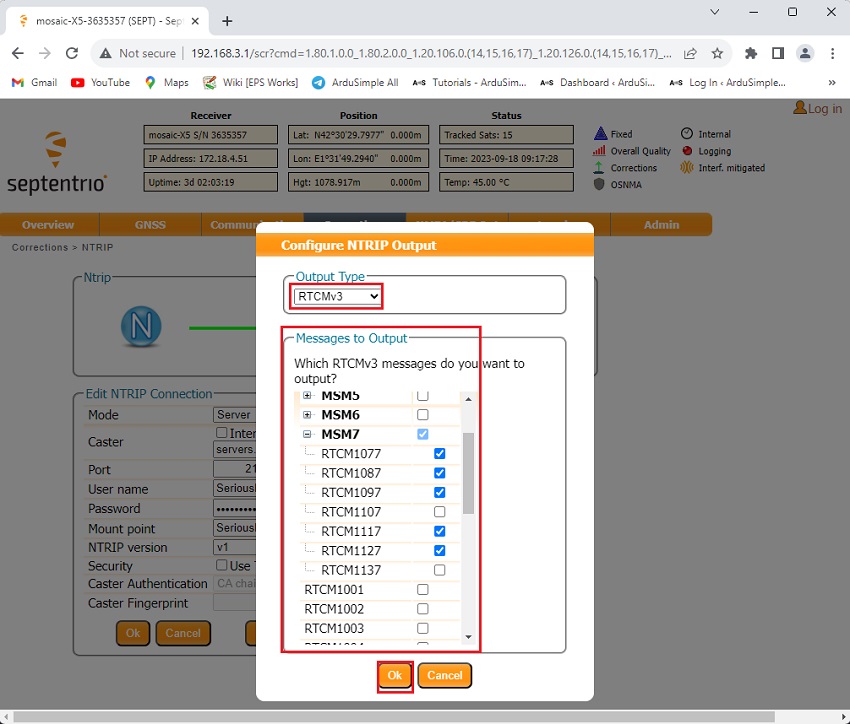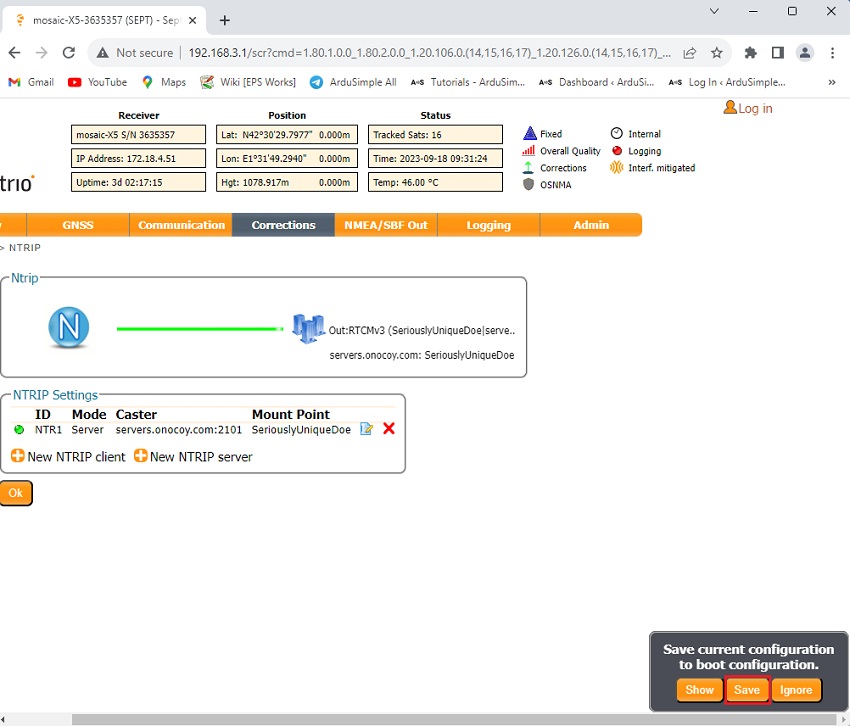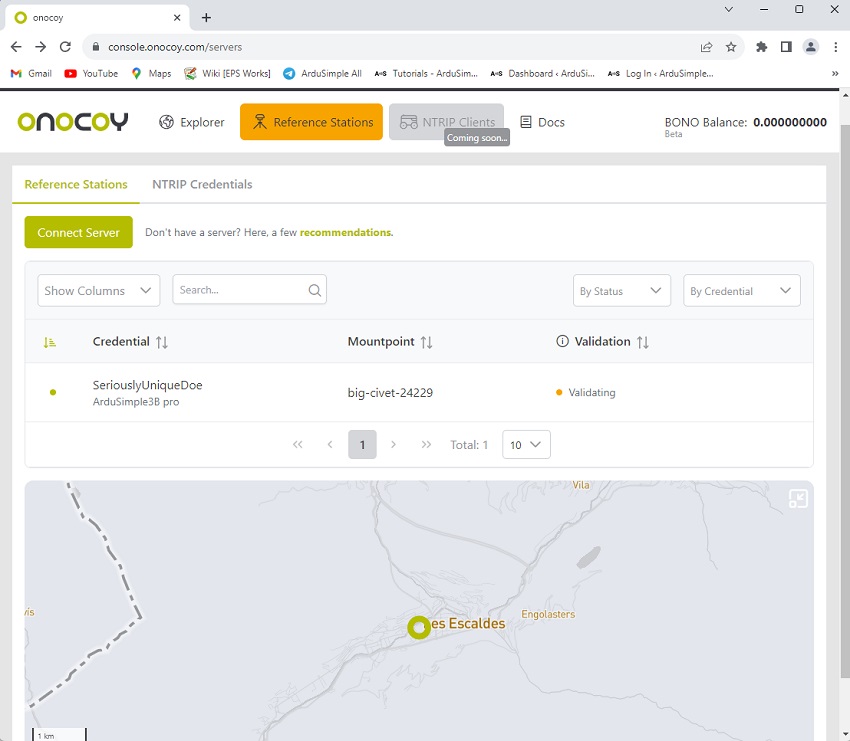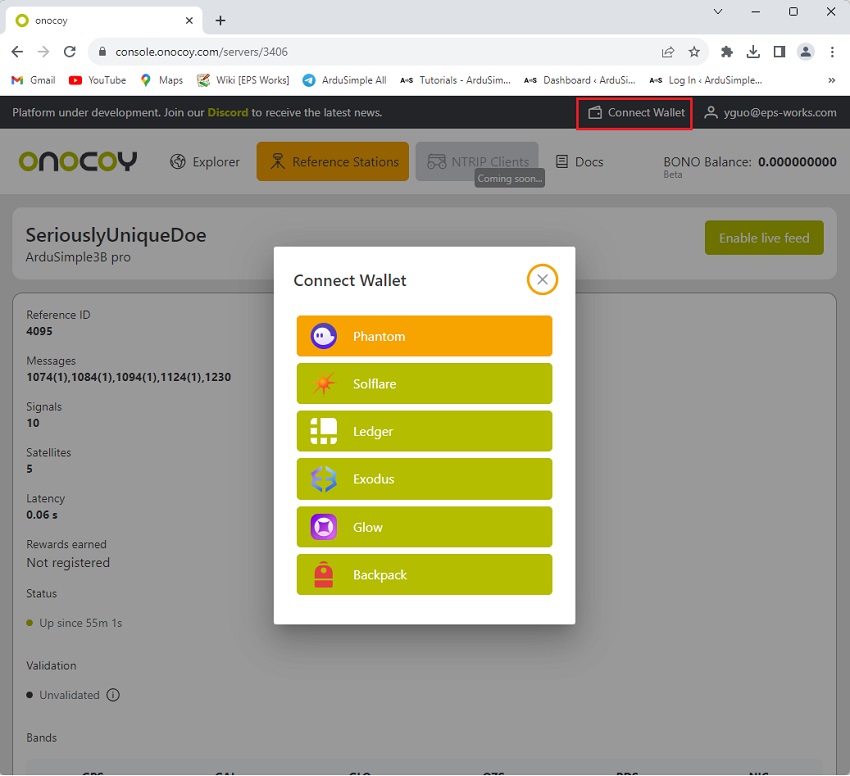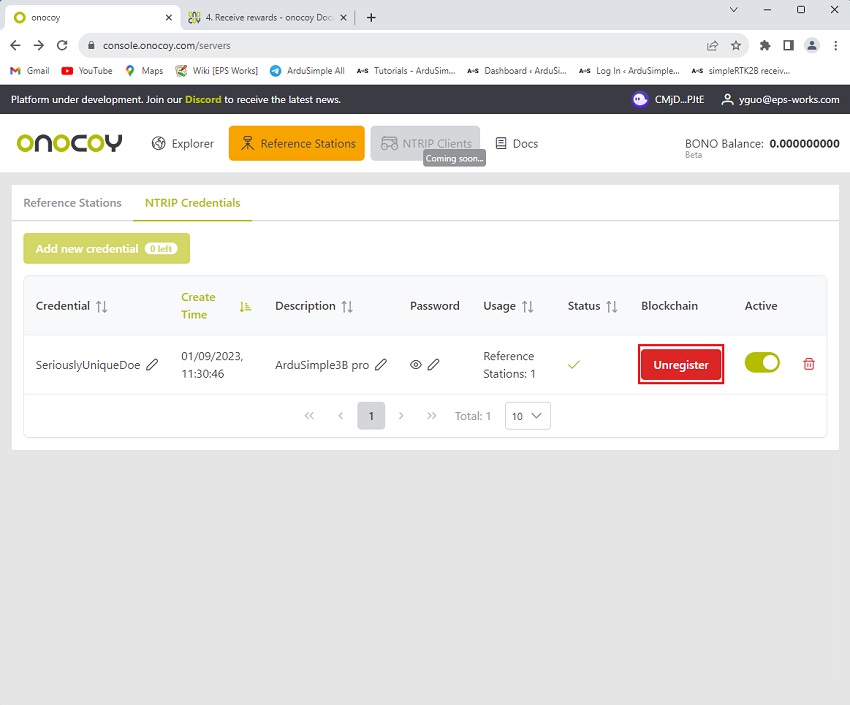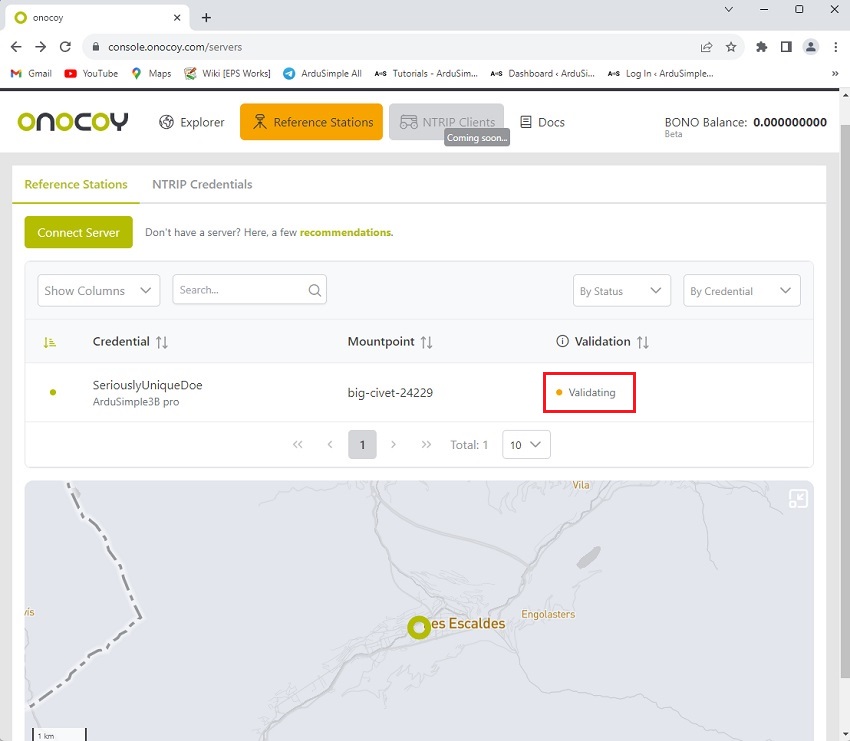So erhalten Sie Geld für die Installation und gemeinsame Nutzung Ihrer Basisstation mit Onocoy
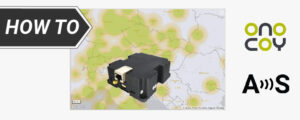
- 2023-09-22
Onocoy ist ein von der Community betriebenes GNSS-Referenzstationsnetzwerk, das hohe Qualität bietet RTK Referenzstationsdaten, um eine hochpräzise Positionierung zu ermöglichen. Es gewährleistet eine hohe Datenqualität durch strenge Datenvalidierung und durch Anreize für Betreiber von Referenzstationen mit Belohnungen. Im Kern geht es darum, Belohnungen für Ihren Beitrag zu erhalten RTK Referenzstationsdaten zu Onocoy liegt in der Nutzung der Blockchain-Technologie.
Der andere Vorteil der Verwendung von Onocoy besteht darin, dass die Position Ihrer Basisstation durch das Onocoy-System kalibriert wird. So erhalten Sie kostenlos eine gute Pass-by-Pass-Genauigkeit sowie absolute Präzision im globalen Koordinatensystem.
Dieses Tutorial führt Sie durch die Schritte, um Ihre Basisstation mit Onocoy zu verbinden und Belohnungen für Ihre Beiträge zu verdienen.
Erforderliche Hardware:
- simpleRTK3B Pro – Header verlötet
- Budget Survey Dreiband-GNSS-Antenne
- Shield for Septentrio Native Ethernet
- USB-zu-USB-C-Kabel
- Kunststoffkoffer für simpleRTK2B2B /simpleRTK3B
- LED-Röhren für Kunststoffgehäuse
- RJ45-Ethernet-Kabel
- einen freien LAN (Ethernet)-Port an Ihrem Router
- ein PC oder Computer mit Internetzugang
So richten Sie eine Basisstation ein mit simpleRTK3B Pro und es mit Onocoy verbinden?
Erstellen Sie zunächst ein Konto und Anmeldeinformationen bei Onocoy.
- Melden Sie sich bei Ihrem Onocoy-Konto an. Wenn Sie noch kein Konto haben, können Sie Ihr Konto registrieren hier.
- Gehen Sie zu Referenzstationen –>NTRIP-Anmeldeinformationen–>Neue Anmeldeinformationen hinzufügen.
- Legen Sie Ihr Passwort fest und fügen Sie bei Bedarf eine Beschreibung dazu hinzu, wie und wo Sie diese Anmeldeinformationen verwenden.
Note: Der Benutzername wird automatisch generiert.
Notieren oder kopieren Sie Ihren Benutzernamen und Ihr Passwort. Wir verwenden diese bei der Konfiguration Ihres Receivers.
Zweitens installieren und konfigurieren Sie Ihre Basisstation.
- Folgen Sie uns Dieses Tutorial um Ihre eigene Triple-Band-CORS-Station zu bauen.
- Verbinden Sie den Ethernet-Port mit einem RJ45-Ethernet-Kabel mit Ihrem Router.
Verbinden Sie Ihren Receiver über den USB-Anschluss mit Ihrem Computer.
Verbinden Sie die GNSS-Antenne mit Ihrem Empfänger. Und platzieren Sie Ihre Antenne an einem Ort mit guter Sicht zum Himmel.
- Öffnen Sie einen Browser und geben Sie ein 192.168.3.1 Zum eingeben der Septentrio Web-Interface. Gehen Sie in der Symbolleiste zu GNSS–>Position. In dem Positionsmodus wählen Statisch.
- Wählen Sie bei Referenzposition aus Auto.Einer der Vorteile von Onocoy besteht darin, dass es auch die Position Ihrer Basisstation kalibriert, sodass Sie nicht nur eine gute Pass-zu-Pass-Genauigkeit, sondern auch absolute Genauigkeit in einem globalen Koordinatensystem haben.
- Gehen Sie zu Korrekturen–>NTRIP–>+Neuer NTRIP-Server. Sept Caster zu server.onocoy.com, Hafen 2101. Geben Sie als Benutzername und Passwort die in Schritt 3 erstellten Anmeldeinformationen für Ihr Gerät ein. Für den Mountpoint-Namen können Sie einen beliebigen alphanumerischen Text wählen. Dies ist nur informativ und wird in Ihrem Dashboard angezeigt, nicht öffentlich. Es hilft Ihnen auch dabei, herauszufinden, um welches Servergerät es sich handelt.
- Öffentlichkeitsarbeit/Presse Ausgabe konfigurieren.
At Art der Ausgabe Wählen Sie RTCMv3.
Aktivieren Sie MSM 1005, 1077, 1087, 1097, 1117, 1127, 1137 und 1230.
Onocoy unterstützt MSM4/5/6/7-Nachrichten.
- Öffentlichkeitsarbeit/Presse Ok. In der unteren rechten Ecke erscheint ein Popup-Fenster. Klicken Speichern um die Konfiguration zu speichern.
Verbinden Sie schließlich Ihre Basisstation mit Onocoy und beginnen Sie mit dem Mining von Belohnungen.
- Gehen Sie zurück zum Explorer. Nach einer Minute sollten Sie unten einen neuen Eintrag sehen NTRIP-Server und seine Position auf der Karte. Sie sollten auch Live-Betriebsparameter der Station sehen, die Sie gerade konfiguriert haben.
- Um Belohnungen zu erhalten, müssen Sie Ihr Wallet mit Onocoy verbinden. Gehen Sie in die obere rechte Ecke Ihres Browsers und klicken Sie auf Brieftasche anschließen. Es öffnet sich ein Fenster, in dem Ihnen Ihre Wallet-Optionen angezeigt werden.
- Wählen Sie Ihr Wallet und es wird Sie durch den Verbindungsprozess führen. Nachdem Sie die Verbindung erfolgreich hergestellt haben, wird das Wallet-Logo in der oberen rechten Ecke angezeigt. Klicken Sie auf Ihr Wallet, um den öffentlichen Schlüssel zu kopieren oder die Verbindung zu trennen.
Wenn Sie noch kein Wallet haben, schauen Sie sich das YouTube-Video an, in dem erklärt wird, wie Sie ein Phantom-Wallet erstellen und mit Onocoy verbinden.
- Im NTRIP-Anmeldeinformationen Tab. Drücken Sie Registrieren unter Blockchain. Ein Popup bestätigt, dass Sie den Stream erfolgreich in der Blockchain registriert haben, um Belohnungen zu erhalten.
- Nachdem Sie Ihre Station mit dem Onocoy-Netzwerk verbunden haben, gelangt Ihr Datenstrom zunächst in die Datenvalidierung.
Bitte beachten Sie, dass die Validierung 24–36 Stunden dauern kann, da der Validator erste Tests an den von Ihnen bereitgestellten Daten durchführt, um die Qualität zu bestimmen. Dies wird im Explorer als Validierungsstatus angezeigt.
- Sie können Ihre trennen Septentrio Nehmen Sie den Empfänger vom Computer ab und versorgen Sie ihn über ein tragbares Ladegerät mit Strom, während Sie gleichzeitig das Daten-Streaming über Ethernet aufrechterhalten.
Wenn Sie dieses Tutorial machen möchten, haben wir alle Produkte auf Lager und sind versandbereit:
 und
und